Zatrzymywanie/uruchamianie usługi Azure Database for MySQL — wystąpienie serwera elastycznego
DOTYCZY: Azure Database for MySQL — serwer elastyczny
Azure Database for MySQL — serwer elastyczny
Ten artykuł zawiera procedurę krok po kroku służącą do zatrzymywania i uruchamiania wystąpienia elastycznego serwera usługi Azure Database for MySQL.
Wymagania wstępne
Aby ukończyć ten przewodnik z instrukcjami, musisz mieć wystąpienie serwera elastycznego usługi Azure Database for MySQL.
Zatrzymywanie uruchomionego serwera
W witrynie Azure Portal wybierz wystąpienie serwera elastycznego usługi Azure Database for MySQL, które chcesz zatrzymać.
Na stronie Przegląd kliknij przycisk Zatrzymaj na pasku narzędzi.
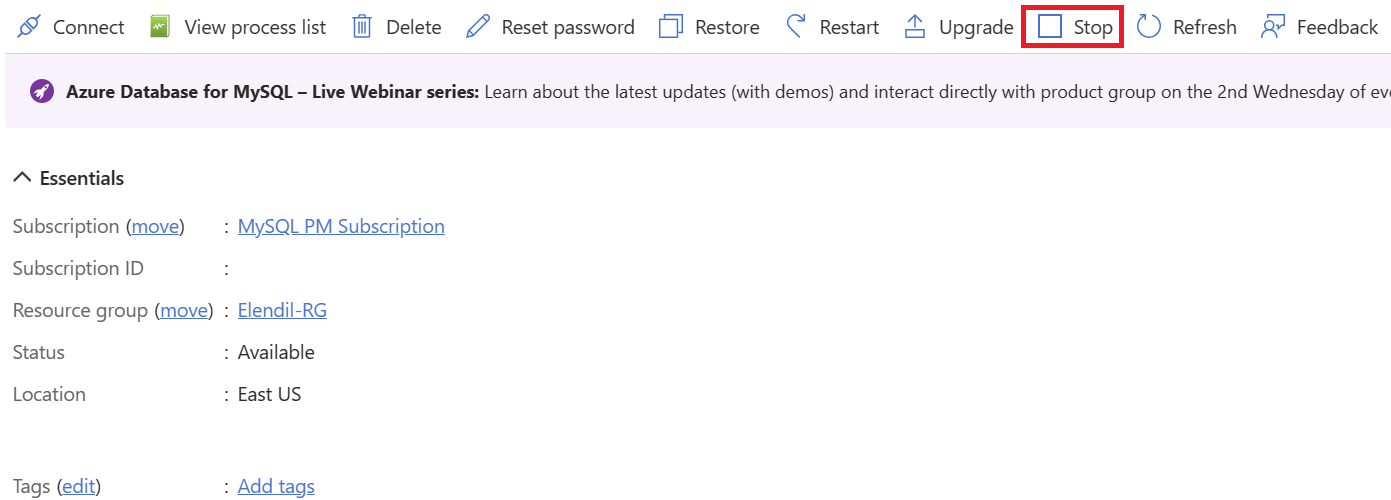
Kliknij przycisk Tak , aby potwierdzić zatrzymanie serwera.
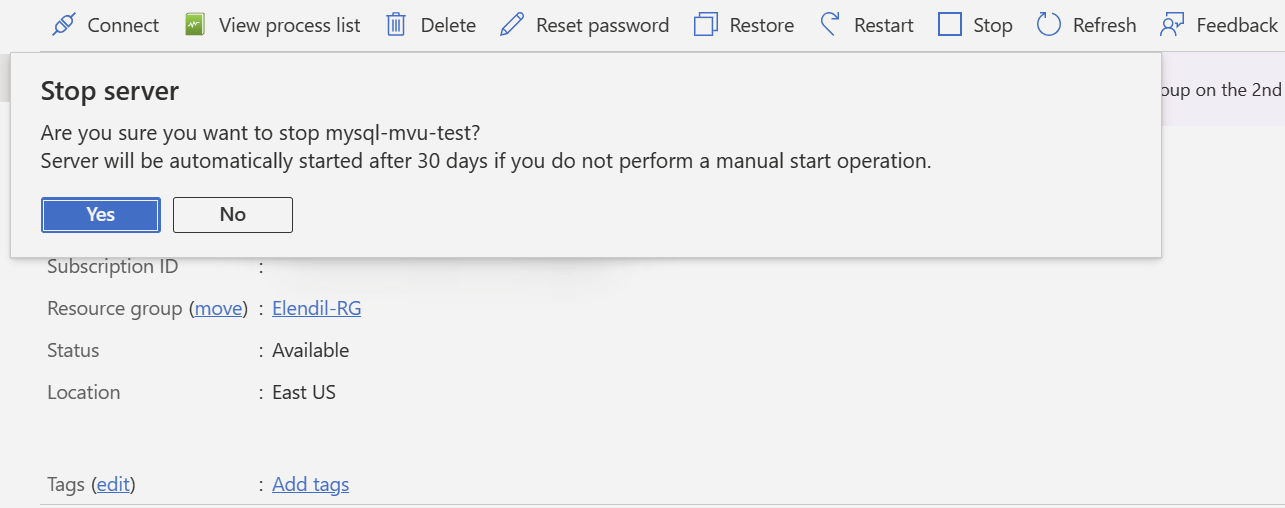
Uwaga
Po zatrzymaniu serwera inne operacje zarządzania nie są dostępne dla wystąpienia serwera elastycznego usługi Azure Database for MySQL.
Automatyczne uruchamianie serwera dla zatrzymanych serwerów po upływie 30 dni
Aby wyeliminować potencjalne zakłócenia wynikające z nieumyślnego braku aktywności serwerów, nasz system jest wyposażony w funkcję automatycznego uruchamiania. Jeśli serwer pozostanie zatrzymany przez ciągły okres 30 dni, zostanie automatycznie uruchomiony.
Po automatycznym uruchomieniu stan serwera zostanie zaktualizowany do wartości "Dostępne", a rozliczenia dla serwera zostaną odpowiednio rozpoczęte.
Należy pamiętać, że nie można zatrzymać serwerów przez czas dłuższy niż 30 dni. Jeśli przewidujesz, że konieczne jest zatrzymanie serwera poza tym okresem, zaleca się utworzenie kopii zapasowej danych serwera przez wyeksportowanie danych, a później można usunąć wystąpienie serwera, aby uniknąć nieuzasadnionych kosztów i zwiększyć bezpieczeństwo. Możesz użyć funkcji eksportu kopii zapasowej (obecnie w wersji zapoznawczej) lub użyć narzędzia społeczności, takiego jak mysqldump.
Uruchamianie zatrzymanego serwera
W witrynie Azure Portal wybierz wystąpienie serwera elastycznego usługi Azure Database for MySQL, które chcesz uruchomić.
Na stronie Przegląd kliknij przycisk Start na pasku narzędzi.
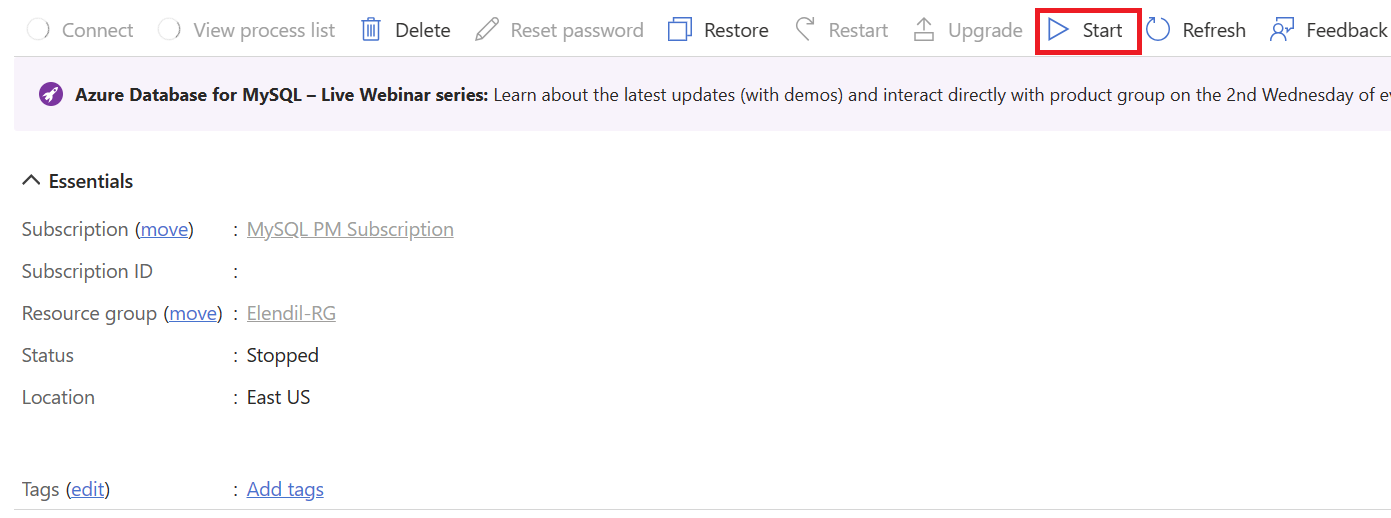
Uwaga
Po uruchomieniu serwera wszystkie operacje zarządzania są teraz dostępne dla wystąpienia serwera elastycznego usługi Azure Database for MySQL.